4 passos para você administrar suas tags sozinho no Google Tag Manager
Sabe aquele problema recorrente de precisar inserir tags nos sites e sempre ter que entrar na lista de espera do programador e talvez até perder dados por conta disso? Isso vai acabar quando você aprender a utilizar o Google Tag Manager. Fica aqui que eu vou te ensinar como utilizar essa ferramenta que vai te ajudar a ganhar tempo e dados.
O que é Google Tag Manager?
A gente sabe que atualmente dados são valiosos para qualquer decisão estratégica, por isso é tão valiosa a coleta de dados sobre os usuários que navegam nas páginas do seu e-commerce. Mas quando precisamos desses dados recorremos aos programadores, para que coloquem tags que forneçam informações relevantes desses usuários, porém nem sempre eles tem tempo ou talvez você prefira fazer isso tudo sozinho e para isso existe o GTM (Google Tag Manager).
Essa ferramenta da Google permite que você gerencie todas as suas tags de um mesmo lugar, de maneira mais fácil e prática. Não só tags para o Google Ads a plataforma permite essa análise de diferentes outros sistemas como por exemplo, do Facebook Ads. Tudo na palma da mão para a área de marketing ter mais dados e informações de otimização.
Mas como funciona esse Google Tag Manager?
O Google Tag Manager é uma ferramenta Google gratuita que tem o objetivo de facilitar o gerenciamento de tags em todo o site. Depois de instalada a tag do Google você passa a centralizar todas as outras tags apenas pelo gerenciador de tags do GTM, ou seja, não precisa mais pedir socorro ao time de TI, o que facilita a administração das tags, da mais liberdade a área de marketing, não atrasa a implementação de novas estratégias e você vai continuar tendo acesso a todas as informações de usuários que os sites fornecem.
A principal função dessas tags é fornecer informações sobre usuários que visitam a página, essas informações dependem do objetivo e das métricas que são relevantes para o seu negócio e quais são as ações de marketing que a empresa está implementando. Sem o GTM as tags são adicionadas no código do site e muitas vezes essa tarefa é passada a outro setor ou tem a necessidade de contratar um terceiro para fazer essa adição ou ajuste de tags.
Passo a passo para usar o Google Tag Manager
Passo 1
Faça login no GTM. Com a sua conta Google você vai fazer o login no site "tagmanager.google.com", dê preferência ao mesmo login utilizado no Google Analytics e depois preencha o cadastro inicial com o nome da empresa.
Passo 2
O segundo passo é a criação dos contêiner, se você vai administrar mais de um site é importante que crie um para cada página, o que facilita a administração da página e das plataformas, até por que cada contêiner só pode ser utilizado em uma página. É dentro desse espaço que você fará a administração das suas tags desta determinada página.
Passo 3
O terceiro passo é a instalação do código fornecido pelo GTM no seu site. Esse código deve ser colocado depois da tag de abertura <body> do site e é o único que você vai precisar se preocupar em instalar em cada site que vai administrar.
Passo 4
Adicione as tags que têm interesse ao seu container e publique e não esqueça de sincronizar o Google Tag Manager ao Google Analytics.
Afinal, o que o Google Analytics tem a ver com o GTM?
O Google Analytics é mais uma ferramenta gratuita Google fundamental para as análises de marketing. A plataforma coleta todos os dados de tags adicionadas que foram adicionadas em sites, sejam elas de conversão, comportamento do consumidor ou dados desses usuários. A ferramenta permite análises sobre o tráfego, análise de testes A/B, por exemplo é a fonte de dados importante para tomada de decisões, com base em informações do site.
O Google Analytics faz parte das ferramentas de análise do Google e é importante estar integrado com o Google Tag Manager para nos fornecer dados e métricas sobre as ações em curso.
Para instalar clique no ícone "tags", depois vá em "new" e selecione a opção Google Analytics.
Como fazer remarketing com o GTM
Remarketing você já deve saber que é uma estratégia para atingir aquele público que entrou no site, mas não converteu por algum motivo. Você cria campanhas com o objetivo de que seus anúncios apareçam para esse público. Essa estratégia tem um ponto muito relevante a favor do seu negócio, que é saber que o público que você vai impactar já demonstrou interesse nos seus produtos ou serviços.
Se você quer implementar a estratégia de remarketing do Google, não vai ter mais a dor de cabeça que tinha antes, com o GTM as tags de remarketing ficaram bem mais fáceis de serem instaladas.
Basta criar uma tag e selecionar o produto "Google Adwords”, depois a opção “Remarketing do Google Ads”. Depois para encontrar o "ID de conversão do Google” você vai:
- Fazer o login na conta Google Ads;
- vá em "campanhas";
- agora do lado esquerdo clique em "Biblioteca e público compartilhado”;
- depois você vai clicar em "detalhes da tag";
- clica em configurações;
- e agora no final vá em "visualizar a tag do Google Adwords para websites";
- na caixa do código, depois de “var google_conversion_id = ” é o que você precisa copiar;
- preencha esse código no campo "código de conversão" no GTM;
- agora basta apenas você selecionar quais são as páginas que você quer que o código de remarketing capte informações ou pode selecionar que quer dados de todas as páginas, isso vai de acordo com as suas estratégias de marketing digital;
- agora é só clicar no botão "criar tag” e publicar ela.
Para o remarketing no Facebook Ads o passo a passo é um pouquinho diferente
- no momento de selecionar o produto, a opção que vai escolher é “Tag HTML Personalizada”
- agora vá no gerenciador de anúncios do face, depois clique em "ferramentas" e logo em seguida em "públicos"
- clique em "público personalizado", em seguida clique em “ações" e depois "pixel de visualização"
- copia o código que vai aparecer, coloque o código no GTM e finalize igual ao outro passo a passo.
Como funciona agora? Com as tags instaladas quando um usuário adiciona algum produto no carrinho você pode programar para passar o código para a camada de dados, que por sua vez passa esses dados para o GTM, que passa agora para o Google Ads e assim fazer o remarketing do produto.
Agora que a sua tag de remarketing está devidamente instalada você pode ter todos os dados dos usuários do seu site em um mesmo lugar, de forma simples e bem mais prática a equipe de marketing tem mais liberdade para colocar em prática as estratégias.
Quer auxílio com Google Tag Manager e Google Ads? Então está no lugar certo, pois a equipe da Gravity pode te ajudar com isso!



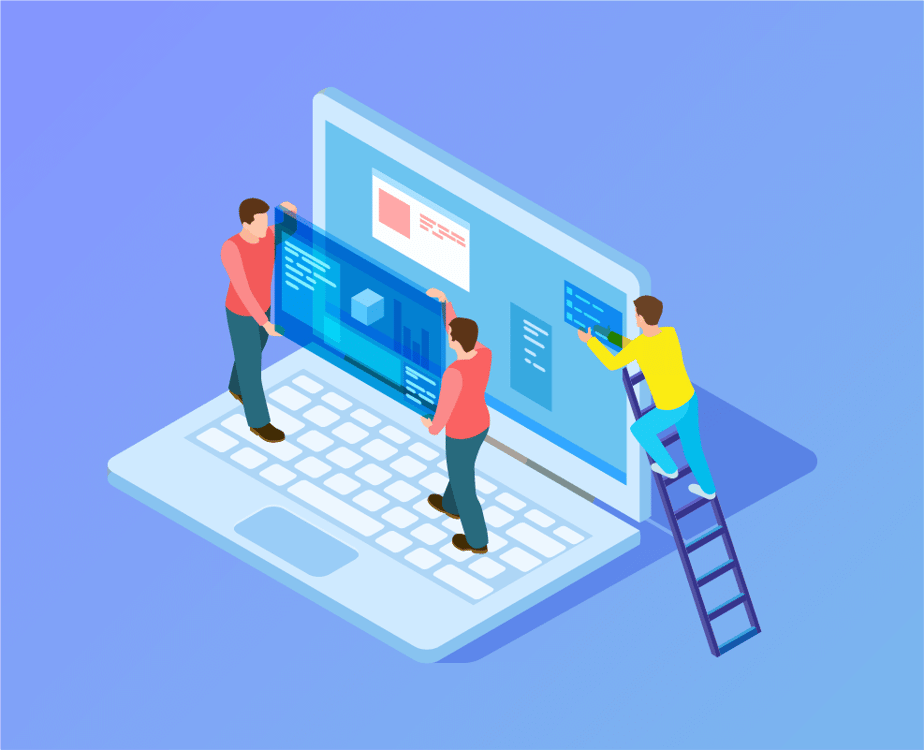

Comentários